EFI BIOS LOGO 修改
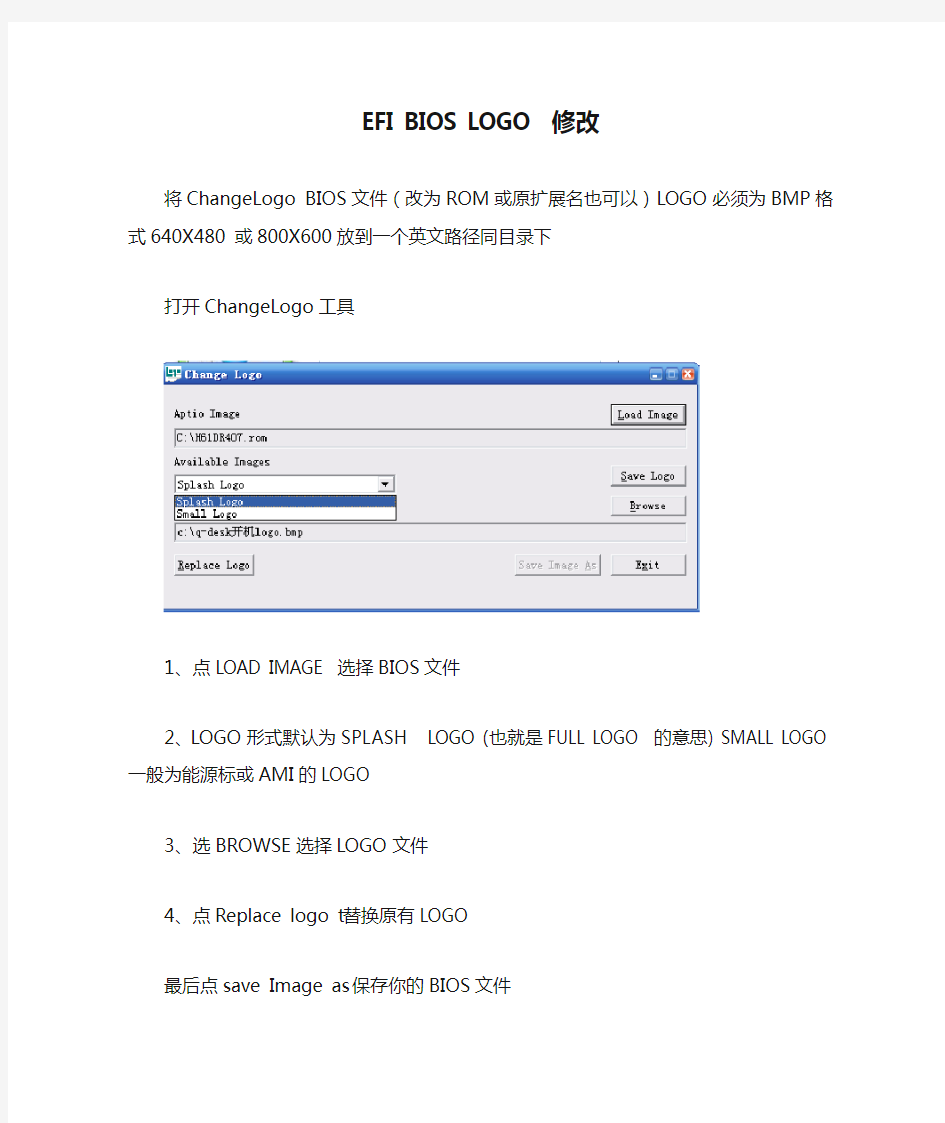

EFI BIOS LOGO 修改
将ChangeLogo BIOS文件(改为ROM或原扩展名也可以)LOGO必须为BMP格式640X480 或800X600放到一个英文路径同目录下
打开ChangeLogo工具
1、点LOAD IMAGE 选择BIOS文件
2、LOGO形式默认为SPLASH LOGO (也就是FULL LOGO 的意思) SMALL LOGO 一般为能源标或AMI的LOGO
3、选BROWSE选择LOGO文件
4、点Replace logo t替换原有LOGO
最后点save Image as 保存你的BIOS文件
注:如原BIOS没有LOGO则替换进去,开机不会有显示,同通过上面SA VE LOGO 如保存出来的文件不是LOGO则表示BIOS无LOGO
CE傻瓜教程全九课
CE傻瓜教程一:基本操作 先简单介绍下什么叫CE,CE的全称是Cheat Engine,最新的版本是(作者是 Dark Byte)CE是目前最优秀的游戏修改器,不是之一,这个工具绝对值得你去学习(只要花一点时间就够了)。 忘记金山游侠,GM8,FPE之类的修改工具的吧,CE会让你爱不释手。 一、先下载CE ,这个汉化版相当不错哦(不需要安装),推荐各位下载使用。 二、打开CE目录下的2个文件: 三、附加进程(图示): CE傻瓜教程二:精确数值扫描
接着第一关的操作 按下一步进入教程第二关,需要扫描的精确数值是100 现在开始搜索精确数值 100 数值中输入100点击首次扫描按钮 一般游戏就是4字节,这里不需要改动,默认就好。 这次扫描我们得到 59 个结果,里面肯定有我们要找的那个血值,不过好像太多了。
关键一步:回到 Tutorial 点击打我按钮,此时血值已有变化了: 我们再输入 96 点击再次扫描按钮结果只剩1个(这就是我们要找的),我们双击此地址将其添加到地址栏: 只有1个结果了,这个就是我们要找的内存地址,双击将其加入到地址栏
图示操作: 把 95 改成 1000 点击确定按钮
此时教程的下一步按钮变成可用 闯关成功。 操作虽然简单,但是大家需要明白这其实是一个筛选的过程,这样操作就能把地址找出来。本关的小技巧: 1、双击下图对应位置可快速更改数值。 2、双击地址可快速将其加入到地址栏 CE傻瓜教程三:未知初始数值 第3关的密码是 419482
这一关很重要,因为某些游戏中血显示的不是数字而是血条,这样的话教程2中的方法就失效了。 本关就你要教会你如何修改这些讨厌的未知数 此时点击新扫描然后选择未知初始数值 点击首次扫描然后出现了肯定是N多的结果,因为太多了,CE没有显示出来。 老办法,回到 Tutorial ,点击打我 ,CE会告诉你血量减了多少,比如-1
BIOS设置完整图解教程
BIOS设置完整图解教程 第一部分、AWARD BIOS设置 一、进入 BIOS 设置 电脑刚启动,出现如下图1画面时。 当出现图1画面时,按下Delete(或者Del)键不放手直到进入BIOS(基本输入/输出系统)设置,如下图2
上图是AWARD BIOS设置的主菜单。可以观看BIOS设置与bios设置图解教程来设置,最顶一行标出了Setup程序的类型是Award Software 。项目前面有三角形箭头的表示该项包含子菜单。主菜单上共有13个项目,分别为∶ Standard CMOS Features(标准CMOS功能设定) 设定日期、时间、软硬盘规格及显示器种类。 Advanced BIOS Features(高级BIOS功能设定)
对系统的高级特性进行设定。 Advanced Chipset Features(高级芯片组功能设定) 设定主板所用芯片组的相关参数。 Integrated Peripherals(外部设备设定) 使设定菜单包括所有外围设备的设定。如声卡、Modem、USB键盘是否打开... Power Management Setup(电源管理设定) 设定CPU、硬盘、显示器等设备的节电功能运行方式。 PNP/PCI Configurations(即插即用/PCI参数设定) 设定ISA的PnP即插即用介面及PCI介面的参数,此项仅在您系统支持PnP/PCI时才有效。 Frequency/Voltage Control(频率/电压控制) 设定CPU的倍频,设定是否自动侦测CPU频率等。 Load Fail-Safe Defaults(载入最安全的缺省值) 使用此菜单载入工厂默认值作为稳定的系统使用。 Load Optimized Defaults(载入高性能缺省值)
电脑各种BIOS设置面图解教程
内容简介 [1] AWARD BIOS设置图解教程 [2] AMI BIOS设置图解教程 [3] 新AWARD BIOS设置图解教程 [4] 附:BIOS自检响铃含义BIOS还原 [5] BIOS常见错误信息和解决方法 BIOS(basic input output system 即基本输入输出系统)设置程序是被固化到计算机主板上的ROM芯片中的一组程序,其主要功能是为计算机提供最底层的、最直接的硬件设置和控
制。BIOS设置程序是储存在BIOS芯片中的,只有在开机时才可以进行设置。CMOS主要用于存储BIOS设置程序所设置的参数与数据,而BIOS设置程序主要对技巧的基本输入输出系统进行管理和设置,是系统运行在最好状态下,使用BIOS设置程序还可以排除系统故障或者诊 断系统问题。 在我们计算机上使用的BIOS程序根据制造厂商的不同分为:AWARD BIOS程序、AMI BIOS程序、PHOENIX BIOS程序以及其它的免跳线BIOS 程序和品牌机特有的BIOS程序,如IBM等等。 目前主板BIOS有三大类型,即AWARD AMI和PHOENIX三种。不过,PHOENIX已经合并了AWARD,因此在台式机主板方面,其虽然标有AWARD-PHOENIX,其实际还是AWARD的BIOS的. Phoenix BIOS 多用于高档的586原装品牌机和笔记本电脑上,其画面简洁,便于操作。
[1] AWARD BIOS设置图解教程 一、进入AWARD BIOS设置和基本选项 开启计算机或重新启动计算机后,在屏幕显示“Waiting……”时,按下“Del”键就可以进入CMOS的设置界面(图 1)。要注意的是,如果按得太晚,计算机将会启动系统,这时只有重新启动计算机了。大家可在开机后立刻按住Delete键直到进入CMOS。进入后,你可以用方向键移动光标选择CMOS设置界面上的选项,然后按Enter进入副选单,用ESC键来返回父菜单,用PAGE UP和PAGE DOWN键来选择具体选项,F10键保留并退出BIOS设置。 图 1 STANDARD CMOS SETUP(标准CMOS设定) 用来设定日期、时间、软硬盘规格、工作类型以及显示器类型 BIOS FEATURES SETUP(BIOS功能设定)
皇帝成长计划2详细CE修改方法,含时间锁定等
皇帝成长计划2 CE尽量详尽修改方法详解 申明:此修改教程并非对原游戏不尊重。实则喜爱该游戏,但是针对该游戏对新手难度过高,或者某些有其他特殊喜好比如无限刷妃子的人来说,要在正常游戏流程中实现略有困难。固愿用一些非常规手段来使更多的人先上手该游戏。教程并不商用。转载请注明出 处。 前言 看到这个攻略的你,也许用过CE,也许没有用过CE,如果熟练使用过CE的人可以跳过前言。 修改所需工具:皇帝成长计划2桌面版/绝迹皇帝成长计划2辅助工具。(两者可任选其一,推荐使用皇帝成长计划2桌面版。)CE修改器。(修改器) 如果你从未接触过CE,或者使用并不熟练,只是一知半解。那么我希望你仔细看完前言的CE介绍。因为我写攻略,一般不是告诉你要怎么去做怎么去做。这样你下次使用或者要改其他的东西,也许还要再看攻略,依旧不知道该如何去改。我的目的不是告诉你要怎么做,而是要告诉你为什么这么做。 首先,CE是一款十分强大的内存修改器。它不是皇帝成长计划2的专用修改器。而是目前市面上基本大部分游戏都能通过它修改的一款通用修改器。 CE的原理其实很简单。一个游戏中是由千千万万个数据组成的。你若想改变其中一个数据,比如皇帝成长计划2。你想改自己的文学值。你首先要做的就是能在这千千万万个数据中,找到你要改的文学值那个数据在哪里。(比如你要去买馅饼。你都不知道卖馅饼的店铺在哪里,你又何谈买什么馅饼。一个道理。话糙理不糙。)
那么我们首先要做的就是定位到这个数据的位置。那么如何在CE 中定位出这个数据的位置呢? 其实很简单。数据都是不断在发生变化的。它的值不是固定的。比如你玩打怪游戏,你有3滴血,被怪打了一下,血变成了2滴。因 为你通过游戏改变了这些数据,那么我们就可以通过改变的数据而 找到这个数据的位置。 所以我们在用CE的过程其实就是寻找某个数据位置的过程。只有 先找到,才能修改它。 如果你能立刻明白了这个道理,那么下面的修改你能用的得心应手。如果你还不能很明白,不要紧。我们先通过一些简单的修改, 来让你理解这个过程。 教程1、CE修改器的基础使用方法。(包涵皇帝成长计划2基本属性,如文学、武术、才艺、道德、体能等数值的修改。) 首先打开皇帝成长计划2桌面版,或者绝迹皇帝成长计划2辅助, 打开其游戏界面。进入到游戏里面。(输入账号密码,选择好剧本,或者继续游戏等,要进入到游戏,不是账号输入界面。)
新《环境保护法》相关修改解读六
新《环境保护法》相关修改解读六第四十五条国家依照法律规定实行排污许可管理制度。 实行排污许可管理的企业事业单位和其他生产经营者应当按照排污许可证的要求排放污染物;未取得排污许可证的,不得排放污染物。 修改提示: 本条是关于排污许可管理制度的原则性规定。本条是新增的条款,1989年制定《环境保护法》时,排污许可管理制度还在探索中。多年时间证明,排污许可管理制度是一项重要的环境管理制度,作为环境保护领域基础性的法律,修订后的《环境保护法》中明确了这项制度。 第五十九条企业事业单位和其他生产经营者违法排放污染物,受到罚款处罚,被责令改正,拒不改正的,依法作出处罚决定的行政机关可以自责令改正之日的次日起,按照原处罚数额按日连续处罚。
前款规定的罚款处罚,依照有关法律法规按照防治污染设施的运行成本、违法行为造成的直接损失或者违法所得等因素确定的规定执行。 地方性法规可以根据环境保护的实际需要,增加第一款规定的按日连续处罚的违法行为的种类。 修改提示: 本条是关于按日计罚制度的规定。需要说明的是,实施按日计罚的根本目的不是罚款,而是督促企业改正违法行为。因此,按日计罚不能无限期计罚,实行按日计罚仍不能有效遏制违法排污行为的,对于其中超标超总量的排污行为,应属本法第六十条规定的情节严重的违法排污行为,应当采取进一步措施予以制止。 第六十条企业事业单位和其他生产经营者超过污染物排放标准或者超过重点污染物排放总量控制指标排放污染物的,县级以上人民政府环境保护主管部门可以责令其采取限制生产、停产整治等措
施;情节严重的,报经有批准权的人民政府批准,责令停业、关 闭。 修改提示: 本条是关于排污单位超标超总量的法律责任规定。需要说明的是,按日计罚的前提条件是违法排污行为,包括了本条规定的超标 超总量的情形,在责令限制生产、停产整治期间,也不能违法排污,如果符合违法排污的情形,同样是处以罚款、按日计罚。
bios设置图解教程3
附一:BIOS自检响铃含义 一、Award BIOS自检响铃含义: 1短:系统正常启动。恭喜,你的机器没有任何问题。 2短:常规错误,请进入CMOS Setup,重新设置不正确的选项。 1长1短:RAM或主板出错。换一条内存试试,若还是不行,只好更换主板。 1长2短:显示器或显示卡错误。 1长3短:键盘控制器错误。检查主板。 1长9短:主板Flash RAM或EPROM错误,BIOS损坏。换块Flash RAM试试。 不断地响(长声):内存条未插紧或损坏。重插内存条,若还是不行,只有更换一条内存。不停地响:电源、显示器未和显示卡连接好。检查一下所有的插头。 重复短响:电源有问题。 无声音无显示:电源有问题。 二、AMI BIOS自检响铃含义: 1短:内存刷新失败。更换内存条。 2短:内存ECC较验错误。在CMOS Setup中将内存关于ECC校验的选项设为Disabled就可以解决,不过最根本的解决办法还是更换一条内存。 3短:系统基本内存(第1个64kB)检查失败。换内存。 4短:系统时钟出错。 5短:中央处理器(CPU)错误。 6短:键盘控制器错误。 7短:系统实模式错误,不能切换到保护模式。 8短:显示内存错误。显示内存有问题,更换显卡试试。 9短:ROM BIOS检验和错误。 1长3短:内存错误。内存损坏,更换即可。 1长8短:显示测试错误。显示器数据线没插好或显示卡没插牢。 三、Phoenix BIOS自检响铃含义: 自检响铃自检响铃含义 1短系统启动正常 1短1短2短主板错误 1短1短4短ROM BIOS校验错误 1短2短2短DMA初始化失败 1短3短1短RAM刷新错误 1短3短3短基本内存错误 1短4短2短基本内存校验错误 1短4短4短EISA NMI口错误 3短1短1短从DMA寄存器错误 3短1短3短主中断处理寄存器错误 3短2短4短键盘控制器错误 3短4短2短显示错误 4短2短2短关机错误
修改必用装备 CE使用方法
修改必用装备CE使用方法 3:在软件中找到点击进入找到桌面版本的造梦3 4:修改(具体修改方式以下会一一列明) 一:修改等级 1:使进入修改器CE修改 2:将“数值类型”修改为“文本” 3:在上面空白处输入wpxt 点击首次扫描 4:全选右边所有搜索出来的值(点第一个然后左键点住往下拉) 5:点击(所有的都到了下面编辑框) 6:点击下面编辑框任意一个CTRL+A全选 7:再全选蓝色部分右键→更改记录→值修改为jyys 8:点击桌面游戏进入神秘商店购买(注:如不是则退出继续进入直到第一个变成经验药水为止) 9:用道具无限的方式将该道具无限复制(嘿嘿..然后你懂的….) 二:修改时装 1:使进入修改器CE修改 2:将“数值类型”修改为“文本” 3:在上面空白处输入wplvdyl 4:全选右边所有搜索出来的值下拉编辑框全选修改为jlzlwsz精良转轮王时装或者jlnmwsz精良牛魔王时装。 5:进入游戏到神兽森林打到小龙女处珍珠商店购买到第四个时装。保存退出。 6:重进造梦进入炼丹炉点击装备合成就行(虽然只有一个时装,但是可以无限合成)三:修改玲珑玉制作书 1.准备好1品生命丹材料(3个放入合成栏) 2:使进入修改器CE修改 3:将“数值类型”修改为“文本” 4:在上面空白处输入wpsmd1 5:全选右边所有搜索出来的值下拉编辑框全选修改为llyzzs
6:合成(成功)(注:制作书的名字是一品生命丹) 7:保存游戏退出游戏(关掉游戏)重新进入 8:成功之后用修改道具的方法修改玉衡石天枢石 9:最好加上需要的灵珠或者攻击石等合成(建议多刷几种不同属性的玲珑玉) 四:修改强化石4 修改强化石4之前背包里必须有强化石4 否则无法修改 1.准备好1品生命丹材料(3个放入合成栏) 2:使进入修改器CE修改 3:将“数值类型”修改为“文本” 4:在上面空白处输入wpsmd1 5:全选右边所有搜索出来的值下拉编辑框全选修改为wpqhs4 6:合成(成功)(注:制作书的名字是一品生命丹) 7:保存游戏退出游戏(关掉游戏)重新进入 8:成功 注:此物品无法无限只能耍无限的1品生命丹材料然后合成 五:100%强化7 1:将物品强化至5. 2:强化6的时候,将3个强化石,神恩符,幸运符,强化物品放入强化栏中 3:将“数值类型”修改为“双浮点数”搜索0.075,全部拉下改成1,强化6成功!4:强化7的时候,将3个强化石,神恩符,幸运符,强化物品放入强化栏中 5:将“数值类型”修改为“双浮点数”搜索0.0217500 全部拉下改成1,强化7成功 沙僧的瘴气是1.2000 悟空的烈焰是1.2000 八戒巨石破是1.5000 六:修改宠物丹 1:使进入修改器CE修改
联想笔记本BIOS设置图解中文说明
联想笔记本的里面的主板BIOS设置就跟别的笔记本的BIOS设置有一些区别,下面就小编在联想笔记本维修过程中吸取一些关于主板BIOS设置经验,来向大家联想简单介绍下联想笔记本的BIOS设置,每个设置选项都附有中文说明哦! BIOS介绍 BIOS 是英文Basic Input Output System的缩略语,直译过来就是基本输入输出系统。其实,它是一组固化到计算机内主板上一个ROM芯片上的程序,它保存着计算机最重要的基本输入输出的程序、系统设置信息、开机后自检程序和系统自启动程序。其主要功能是为计算机提供最底层的、最直接的硬件设置和控制。下面跟着笔者一起来看看联想Y460的BIOS 设置笔记本。 BIOS设置图解中文说明 不同版本BIOS界面及功能菜单略有区别,以下仅举例说明,仅供参考。若非必须,不建议更改BIOS设置,以免影响正常使用。 1. 进入BIOS 出现以下界面时候马上按键盘按键进入BIOS 方法一:开机不停敲击F1; 方法二:操作方法,开机就不停的敲击回车键,会出现一个功能菜单,有15秒时间选择需要的功能。选择F1 BIOS Setup 进入BIOS。 各菜单功能: ESC恢复正常启动 F1进入BIOS设置界面 F10进入硬件检测 F11进入一键恢复系统 F12选择引导驱动器 2. BIOS界面
六个选项卡依次是硬件信息设置日期时间安全设置启动设置和重启。 main主要是硬件信息,包括: bios版本生产日期主机编号CPU信息内存大小网卡物理地址等信息。 config是设置界面,包括网络、USB、键盘鼠标、显示、电源、鸣音和报警、硬盘模式、CPU设置等信息。 网络设置界面 三个选项功能分别是网络唤醒功能网络引导功能无线网卡功能。wake On Lan中的AC Only即只连接电源情况下启用。Wireless Lan Radio设置为ON即启用无线网卡。 USB设备设置 UEFI bios中支持USB(开关) 总是打开USB端口(开关) 关机模式下给USB设备供电(开关) USB3.0模式(开关自动) 鼠标和键盘 Fn和Ctrl键交换(开关) Fn键锁定(开关) 显示 启动显示设备(LCDVGAHDMI) 显卡设备(双显卡单独显卡) 可切换显卡操作系统检测 (开关) 电源
新《环境保护法》相关修改解读一
新《环境保护法》相关修改解读一第一条为保护和改善环境,防治污染和其他公害,保障公众健康,推进生态文明建设,促进经济社会可持续发展,制定本法。 修改提示: 本条是关于立法目的的规定。保护和改善环境,防治污染和其他公害是环保法的直接目的;保障公众健康是环保法的根本任务;推进生态文明建设,促进经济社会可持续发展体现了我国新时期的发展观和基本理念,是对修订前的环境保护法的重大修改。 第二条本法所称环境,是指影响人类生存和发展的各种天然的和经过人工改造的自然因素的总体,包括大气、水、海洋、土地、矿藏、森林、草原、湿地、野生生物、自然遗迹、人文遗迹、自然保护区、风景名胜区、城市和乡村等。 修改提示:
本条是关于环境定义的规定。本法对环境作广义理解,环境是 指影响人类生存和发展的各种天然和经过人工改造的自然因素的总体。 第三条本法适用于中华人民共和国领域和中华人民共和国管辖 的其他海域。 修改提示: 本条是关于适用范围的规定。本条规定的“中华人民共和国领域”,是指我国行使国家主权的空间,包括我国的领陆、领水、领空;也包括延伸意义的领域,如驻外使馆;还包括在境外的飞行器、停泊在境外的飞行器、船舶。根据专属经济区和大陆架法的规定,“中华人民共和国管辖的其他海域”包括专属经济区和大陆架。 根据本规定的适用范围,任何外国人、外国组织在中国从事各 种活动,也要遵守本法的规定,不得损害环境、破坏生态。
第二十四条县级以上人民政府环境保护主管部门及其委托的环境监察机构和其他负有环境保护监督管理职责的部门,有权对排放污染物的企业事业单位和其他生产经营者进行现场检查。被检查者应当如实反映情况,提供必要的资料。实施现场检查的部门、机构及其工作人员应当为被检查者保守商业秘密。 修改提示: 本条是关于环保执法主体和现场检查制度的规定。此次修改的主要内容是在法律中明确了经环境保护主管部门委托的环境监察机构享有现场检查权;同时,将被检查的单位由“排污单位”修改为“企业事业单位和其他生产经营者”。 有必要强调的是,环保部门委托环保监察机构行使环境保护监督管理职权时,不论环境监察机构的性质如何,它依据委托行使职权的性质属于行政执法性质。
BIOS设置图解教程,电脑主板设置
BIOS(基本输入/输出系统)是被固化在计算机CMOS RAM芯片中的一组程序,为计算机提供最初的、最直接的硬件控制。BIOS主要有两类∶AWARD BIOS和AMI BIOS。正确设置BIOS可大大提高系统性能。 第一部分、AWARD BIOS设置 一、进入BIOS 设置 电脑刚启动,出现如下图1画面时。 图1 当出现图1画面时,按下Delete(或者Del)键不放手直到进入BIOS(基本输入/输出系统)设置,如下图2
图2(主菜单) 上图是AWARD BIOS设置的主菜单。最顶一行标出了Setup 程序的类型是Award Software 。项目前面有三角形箭头的表示该项包含子菜单。主菜单上共有13个项目,分别为∶ Standard CMOS Features(标准CMOS功能设定) 设定日期、时间、软硬盘规格及显示器种类。 Advanced BIOS Features(高级BIOS功能设定) 对系统的高级特性进行设定。 Advanced Chipset Features(高级芯片组功能设定) 设定主板所用芯片组的相关参数。
Integrated Peripherals(外部设备设定) 使设定菜单包括所有外围设备的设定。如声卡、Modem、USB 键盘是否打开... Power Management Setup(电源管理设定) 设定CPU、硬盘、显示器等设备的节电功能运行方式。 PNP/PCI Configurations(即插即用/PCI参数设定) 设定ISA的PnP即插即用介面及PCI介面的参数,此项仅在您系统支持PnP/PCI时才有效。 Frequency/Voltage Control(频率/电压控制) 设定CPU的倍频,设定是否自动侦测CPU频率等。 Load Fail-Safe Defaults(载入最安全的缺省值) 使用此菜单载入工厂默认值作为稳定的系统使用。 Load Optimized Defaults(载入高性能缺省值) 使用此菜单载入最好的性能但有可能影响稳定的默认值。 Set Supervisor Password(设置超级用户密码) 使用此菜单可以设置超级用户的密码。 Set User Password(设置用户密码) 使用此菜单可以设置用户密码。
bios里面怎么设置内存
bios里面怎么设置内存 CMOS中关于内存的设置比较多,但不少选项是比较专业的,因此,如果设置后出现问题,请选择“LOAD BIOS DEFAULTS”,恢复可靠的设置参数。下面逐条说明相关内存设置。 Above 1MB Memory Test:设置开机自检时是否检测1M以上内存。该选项已经在新的BIOS中被淘汰。由于内存价格暴跌,电脑用户安装内存容量陡然增加,开机时的大容量内存自检时间太长,今后,即使一遍的内存检测可能也会出现允许/禁止开关。 Auto Configuration:设置为允许时,BIOS按照最佳状态设置。BIOS可以自动设置内存定时,因此会禁止一些对内存设置的修改,建议选择允许方式。 Memory Test Tick Sound:是否发出内存自检的滴嗒声。如果您闲它烦,可以关闭它们。 Memory Parity Error Check:设置是否要设置内存奇偶校验。多在30线内存条使用时代,已经被淘汰。但把非奇偶校验内存强行进行奇偶校验设置会使电脑无法开机。 Cache Memory Controller:是否使用高速缓存。不在流行的Award BIOS中使用。 Shadow RAM Option:设置系统BIOS或显示卡BIOS是否映射到常规内存中。可以加快速度,但也可能造成死机。 Internal Cache Memory:是否使用CPU内部缓存(一级缓存)。可以提高系统性能。 External Cache Memory:是否使用CPU外部缓存(主板上的二级缓存)。可以提高系统性能。AMD新的具有两级缓存的CPU的出现,使主板上的二级缓存退居成三级缓存。 Concurrent Refresh:直译是同时发生的刷新。设置CPU在对其它I/O操作时对内存同时刷新,可以提高系统性能。 DRAM Read Wait State:设置CPU从内存读数据时的等待时钟周期。在内存比CPU 慢时可以设置更多的等待。 DRAM Write Wait State:设置CPU向内存写数据时的等待时钟周期。在内存比
新《环境保护法》相关修改解读八
新《环境保护法》相关修改解读八第六十六条提起环境损害赔偿诉讼的时效期间为三年,从当事人知道或者应当知道其受到损害时起计算。 修改提示: 本条是关于受到环境损害提起赔偿的诉讼时效期间的规定。环境损害的受害人向人民法院请求保护民事权利,也就是要求污染者或生态破坏者承担侵权责任。我国侵权责任法第十五条中明确规定了承担侵权责任的方式。而这些方式,既可以单独适用,也可以合并适用。如果受害人要求污染者承担“赔偿损失”的侵权责任,则受三年的诉讼时效期间限制,从受害人知道或者应当知道受到污染损害时计算。但如果受害人要求污染者承担停止侵害、排除妨碍、消除危险、恢复原状、赔礼道歉的侵权责任,则不受诉讼时效的限制。 第六十七条上级人民政府及其环境保护主管部门应当加强对下级人民政府及其有关部门环境保护工作的监督。发现有关工作人员有违法行为,依法应当给予处分的,应当向其任免机关或者监察机关提出处分建议。 依法应当给予行政处罚,而有关环境保护主管部门不给予行政处罚的,上级人民政府环境保护主管部门可以直接作出行政处罚的决定。 修改提示: 本条是关于环境保护工作中上级对下级进行监督的规定。本条对克服环保执法中的地方保护主义有重要意义。 第六十八条地方各级人民政府、县级以上人民政府环境保护主管部门和其他负有环境保护监督管理职责的部门有下列行为之一的,对直接负责的主管人员和其他直接责任人员给予记过、记大过或者降级处分;造成严重后果的,给予撤职或者开除处分,其主要负责人应当引咎辞职: (一)不符合行政许可条件准予行政许可的;
(二)对环境违法行为进行包庇的; (三)依法应当作出责令停业、关闭的决定而未作出的; (四)对超标排放污染物、采用逃避监管的方式排放污染物、造成环境事故以及不落实生态保护措施造成生态破坏等行为,发现或者接到举报未及时查处的; (五)违反本法规定,查封、扣押企业事业单位和其他生产经营者的设施、设备的; (六)篡改、伪造或者指使篡改、伪造监测数据的; (七)应当依法公开环境信息而未公开的; (八)将征收的排污费截留、挤占或者挪作他用的; (九)法律法规规定的其他违法行为。 修改提示: 本条是关于地方各级人民政府、县级以上人民政府环境保护主管部门和其他负有环境保护监督管理职责的部门应当承担的法律责任的规定。 第六十九条违反本法规定,构成犯罪的,依法追究刑事责任。 修改提示:
最佳BIOS设置图解教程
BIOS设置图解教程 BIOS设置图解教程之AMI篇 (目前主板上常见的BIOS主要为AMI与AWARD两个系列,如何辨别BIOS 品牌系列请移步,本文详细讲解AMI系列的BIOS设置图解教程,如果你的BI OS为AWARD系列请移步BIOS设置图解教程之Award篇,文中重要的部分已经标红,快速阅读请配合图片查阅红色加速字体即可) 对于很多初学者来说,BIOS设置是一件非常头疼的事情,面对着满屏的E文,实在是无从下手。但是,设置BIOS在高手的眼里,却什么也算不上。 当你看着高手的指尖在键盘上熟练的跳动,而蓝色屏幕里的字符不停的变换,你一定很羡慕,不是吗? 实际上,BIOS设置并不是特别神秘的事情,但是为什么初学者却会如此头疼呢。根据归纳,总结出了几点原因,希望初学者能够避免被这些因素所左右。 ●听别人说操作BIOS很危险 在这里,笔者不否认操作BIOS有一定的风险,BIOS是Basic Input Outp ut System的缩写,乃基本输入/输出系统的意思,也就是计算机里最基础的引导系统,如果BIOS设置错误,硬件将会不正常工作。
操作BIOS真的很危险吗? 笔者听到很多朋友都在说,设置BIOS很危险,从一个人接触计算机开始,就被前人在BIOS上蒙上了一层神秘的黑纱。可以说,几乎每一个人都知道设置BIOS是一项非常危险的操作,也正是因为这样,菜鸟们也就不敢轻易尝试。但如果你不去尝试,就永远也不会学到该如何设置。所以,在此笔者建议,再危险的事情我们也要去尝试,敢于尝试是菜鸟变成高手的必备心理素质。 ●一看到全英文界面就没信心 很多菜鸟一看到满屏的英文,就完全没有了设置的信心,根本不愿意仔细去看其中的内容,这样自然也不会去深入研究了。但实际上,BIOS里很多设置项目英语都非常简单,在学校里英语不是特别差的人,都基本上能领会其大意,实在不懂得也不必去调试,毕竟BIOS里经常修改的也就那么几个项目。所以,当你进入BIOS之后,千万不要被其中满屏的E文所吓倒,这样才能慢慢的学会调教BIOS。
BIOS详解
BIOS设置详解 我们所使用的计算机都是由一些硬件设备组成的,而这些硬件设备会由于用户的不同需要而在品牌、类型、性能上有很大差异。例如,对于硬盘,就可能存在容量大小和接口类型等方面的不同,而不同的硬件配置所对应的参数也不同,因此,我们在使用计算机之前,一定要确定它的硬件配置和参数,并将它们记录下来,存入计算机,以便计算机启动时能够读取这些设置,保证系统正常运行。 通常情况下,我们通过设置程序对硬件系统设置参数。由于ROM(只读存储器)具有只能读取、不能修改且掉电后仍能保证数据不会丢失的特点,因此这些设置程序一般都放在ROM中,我们常常称其为BIOS设置。此外,运行设置程序后的设置参数都放在主板的CMOS RAM芯片中,这是由于随着系统部件的更新,所设置的参数可能需要修改,而RAM 的特点是可读取、可写入,加上CMOS有电池供电,因此能长久地保持参数不会丢失,但电池如果使用时间较长,电力不足,也可能会产生掉电现象,系统设置参数会丢失,这时只需要更换一只新电池并重新进行设置就可以了,从上面我们也可以看出,BIOS设置和CMOS 设置是不完全相同的,二者不能混淆。 一、BIOS设置程序的基本功能 BIOS的设置程序目前有各种流行的版本,由于每种设置都是针对某一类或几类硬件系统,因此会有一些不同,但对于主要的设置选项来说,大都相同,一般分为下面几项: *基本参数设置 包括系统时钟、显示器类型、启动时对自检错误处理的方式。 *磁盘驱动器设置 包括自动检测IDE接口、启动顺序、软盘硬盘的型号等。 *键盘设置 包括上电是否检测硬盘、键盘类型、键盘参数等。 *存储器设置 包括存储器容量、读写时序、奇偶校验、ECC校验、1M以上内存测试及音响等。 *Cache设置 包括内/外Cache、Cache地址/尺寸、BIOS显示卡Cache设置等。
AMI BIOS设置图解教程
AMI BIOS设置图解教程 对于一个热衷于电脑的用户来说,最大的乐趣就是发觉计算机的潜能,了解计算机的一些技术,计算机的Bios设置对于很多初用电脑人的来说很是深奥,甚至一些计算机的老用户还不了解Bios,因为计算机Bios涉及了很多计算机内部硬件和性能差数设置,对于一般不懂电脑的人来说有一定的危险性,加之一般Bios里面都是英文,这个对于英语好的人来说没有问题,但是这毕竟是中国,还有很多人对英语并不是很懂,所以很多人不敢轻易涉足!为了把大家的这些疑惑解决,我利用空闲时间把Bios的设置用图文解释给大家看看,希望能给一部分人一些帮助!但是因为个人知识有限,所以可能其中有一些遗漏或者不正确的解释,请大家一起来探讨指正!谢谢各位的支持! 我找了两种Bios的计算机分别是:华硕的AMI BIOS和升技的AWARD BIOS,这也是目前两种主流的Bios,及算是不同品牌的主板,他们的Bios也是与这两种Bios的功能和设置大同小异,但是一般不同的主板及算是同一品牌的不同型号的主板,他们的Bios又还是有区别的,所以一般不同型号主板的Bios 不能通用! 先以华硕的AMI Bios为例,介绍一下AMI Bios的设置: 开启计算机或重新启动计算机后,在屏幕显示如下时,按下“Del”键就可以进入Bios的设置界面 图1 要注意的是,如果按得太晚,计算机将会启动系统,这时只有重新启动计算机了。大家可在开机后立刻按住Delete键直到进入Bios。有些品牌机是按F1进入Bios设置的,这里请大家注意! 进入后,你可以用方向键移动光标选择Bios设置界面上的选项,然后按Enter进入子菜单,用ESC 键来返回主单,用PAGE UP和PAGE DOWN键或上下( ↑↓ )方向键来选择具体选项回车键确认选择,F10
BIOS设置最
对于计算机爱好者来说BIOS设置是最基本、最常用的操作技巧,是计算机系统最底层的设置,对我们的计算机性能有着很大的影响,但是由于我们大家使用的主板不同,我们的BIOS具体设置项目也不同,大家可以自己根据自己的主板说明书来具体操作。这里提示大家:购买计算机时一定要确认是否得到了主板说明书?如果主板说明书不是中文的,那么您的主板很有可能是水货,也就是说是走私货,这样的配件是得不到硬件厂商承诺的保修的。另外如果主板说明书是英文的,也会对我们在设置BIOS时的操作造成影响。 BIOS(basic input output system 即基本输入输出系统)设置程序是被固化到计算机主板上的ROM芯片中的一组程序,其主要功能是为计算机提供最底层的、最直接的硬件设置和控制。BIOS设置程序是储存在BIOS芯片中的,只有在开机时才可以进行设置。CMOS主要用于存储BIOS设置程序所设置的参数与数据,而BIOS设置程序主要对技巧的基本输入输出系统进行管理和设置,是系统运行在最好状态下,使用BIOS设置程序还可以排除系统故障或者诊断系统问题。 在我们计算机上使用的BIOS程序根据制造厂商的不同分为:AWARD BIOS程序、AMI BIOS 程序、PHOENIX BIOS程序以及其它的免跳线BIOS程序和品牌机特有的BIOS程序,如IBM 等等。限于条件我在我的网站上只介绍我自己使用的AWARD BIOS程序的基本设置方法。不同的系统主机板有不同的BIOS版本,正确的使用和及时的升级主板BIOS程序是确保计算机正常、高效工作的必要保障。 一、进入BIOS设置和基本选项 开启计算机或重新启动计算机后,在屏幕显示“Waiting……”时,按下“Del”键就可以进入CMOS的设置界面(图 1)。要注意的是,如果按得太晚,计算机将会启动系统,这时只有重新启动计算机了。大家可在开机后立刻按住Delete键直到进入CMOS。进入后,你可以用方向键移动光标选择CMOS设置界面上的选项,然后按Enter进入副选单,用ESC键来返回父菜单,用PAGE UP和PAGE DOWN键来选择具体选项,F10键保留并退出BIOS设置。
法律·解读新修改的环境保护法(2015年起执行)
法律·解读新修改的环境保护法(2015年起执行)
解读新修改的环境保护法 十二届全国人大常委会第八次会议今天表决通过了新修改的环境保护法,并将于2015年1月1日起施行。本次修改明确了新世纪环境保护工作的指导思想,加强政府责任和责任监督,衔接和规范相关法律制度,以推进环境保护法及其相关法律的实施。 据了解,从1995年八届全国人大三次会议到2012年十一届全国人大五次会议,全国人大代表共2474人次以及台湾代表团、海南代表团提出修改环境保护法的议案78件,反映现行环境保护法已经不适应经济社会发展要求,社会各方面修改呼声很高。 这是一次全面修改。修改后的法律共七章七十条,与现行法的六章四十七条相比,有了较大变化。 保护环境是国家的基本国策 目前我国环境保护方面的法律有30多部,行政法规有90多部,新的环境保护法被定位为环境领域的基础性、综合性法律,主要规定环境保护的基本原则和基本制度,解决共性问题。 为此,新修改的环境保护法在总则中进一步强化环境保护的战略地位,依照《国务院关于落实科学发展观加强环境保护决定》以及《国务院关于加强环境保护重点工作的意见》确定的总体要求,将环境保护融入经济社会发展。 新法增加规定保护环境是国家的基本国策,并明确环境保护坚持保护优先、预防为主、综合治理、公众参与、污染者担责的原则。 新法在第一条立法目的中增加“推进生态文明建设,促进经济社会可持续发展”的规定;进一步明确国家支持环境保护科学技术的研究、开发和应用,鼓励环境保护产业发展,促进环境保护信息化建设,提高环境保护科学技术水平。 突出强调政府监督管理责任
新修改的环境保护法调整篇章结构,突出强调政府责任、监督和法律责任。 现行环境保护法关于政府责任仅有一条原则性规定,新法将其扩展增加为监督管理一章,强化监督管理措施,进一步强化地方各级人民政府对环境质量的责任。增加规定:地方各级人民政府应当对本行政区域的环境质量负责。未达到国家环境质量标准的重点区域、流域的有关地方人民政府,应当制定限制达标规划,并采取措施按期达标。 在政府对排污单位的监督方面,针对当前环境设施不依法正常运行、监测记录不准确等比较突出的问题,新法增加了现场检查的具体内容。 新法在上级政府机关对下级政府机关的监督方面,加强了地方政府对环境质量的责任。同时,增加规定了环境保护目标责任制和考核评价制度,并规定了上级政府及主管部门对下级部门或工作人员工作监督的责任。 规定每年6月5日为环境日 新修改的环境保护法增加环境日的规定,将联合国大会确定的世界环境日写入本法,规定每年6月5日为环境日。 为进一步提高公民环保意识,新法增加规定公民应当采用低碳节俭的生活方式。同时,增加规定公民应当遵守环境保护法律法规,配合实施环境保护措施,按照规定对生活废弃物进行分类放置,减少日常生活对环境造成的损害。 新法规定,各级人民政府应当加强环境保护宣传和普及工作,鼓励基层群众性自治组织、社会组织、环境保护志愿者开展环境保护法律法规和环境保护知识的宣传,营造保护环境的良好风气。教育行政部门、学校应当将环境保护知识纳入学校教育内容,培养青少年的环境保护意识。 设信息公开和公众参与专章 新修改的环境保护法专章规定了环境信息公开
东芝BIOS设置图解教程
东芝BIOS设置图解教程
动态 CPU 频率模式 [动态开关] [始终低] Help: Configure the power saving modes associated with the processor. [Dynamic Switch] The processor’s power consumption and automatic clock speed switching functions are enabled. [Always Low] The processor will always run at a lower level of power consumption and a low speed. 帮助: 配置节能模式与处理器相关联。 [动态开关] 启用处理器的功耗和自动时钟速度切换功能。[总是低] 该处理器将始终运行在较低级别的功耗和较低的速度。 Core Multi-Processing [Enabled] ;核心 Multi-Processing [启用] Help: Enable processor cores;帮助:启用处理器核心 eSATA [Enabled];eSATA [启用] Help: Let the e-SATA port disabled in order to save power.;帮助:让 e SATA 端口禁用,以节省电源。 SATA Interface Setting [Performance] [Battery life] SATA 接口设置 [性能] [电池寿命] Help: [Performance] Let HDD/SSD work with maximum performance, [Battery life] Let HDD/SSD work with battery life mode. If this setting is selected this causes performance down. 帮助: [性能] 让硬盘/SSD 工作最大的性能 [电池寿命] 让硬盘/SSD [Advanced] 高级设置 Boot Speed [Normal] [Fast] 启动速度 [正常] [快] Help: [Fest] A setting to reduce the time BIOS needs to initialize. Sets the BIOS to boot. Only from a built-in HDD/SSD. Support only the internal LCD and keyboard, and not display
【图文并茂】常用BIOS功能设置讲解
【图文并茂】常用BIOS功能设置讲解 这里只讲BIOS里一些常用的功能设置,不包括超频等哦 现在一般的电脑进入BIOS,都是开机按DEL键进入BIOS,但是也有些电脑进入BIOS不是按DEL,比如intel 的主板进入BIOS就是按F2,下面介绍一下一些笔记本进入BIOS的方法: 各品牌笔记本电脑进入BIOS方法 I B M(冷开机按F1,部分新型号可以在重新启动时启动按F1) H P(启动和重新启动时按F2) SONY(启动和重新启动时按F2) Dell (启动和重新启动时按F2) Acer(启动和重新启动时按F2) Toshiba(冷开机时按ESC然后按F1) Compaq(开机到右上角出现闪动光标时按F10,或者开机时按F10) Fujitsu(启动和重新启动时按F2) 绝大多数国产和T台W湾品牌(启动和重新启动时按F2或者按CTRAL+ALT+S)好了就进入BIOS的方法就讲到这里,下面将常用设置项。 请看图片1
Standard CMOS Features(标准CMOS功能设置)第一项 这一项主要是设置时间,查看IDE设备,检查内存大小,查看软驱状态,还有一个是设置BIOS密码必须设置的一项哦,这里只讲最常用的。 1.关闭软驱。 Standard CMOS Features 选中它按回车进入,然后Drive A这一项默认的是[1.44M, 3.5 in.]或者有的是[2.88 M, 3.5 in.]选中它,然后按键盘上的page Down键调节到None,或者选中它按回车,用键盘光标选择None。如果你的软驱有两个,那也要将Drive B关闭,设置完后按F10按Y保存,重起电脑即可关闭软驱。 详细请看图片2
BIOS设置图解 非常全
BIOS设置图解教程Award Bios最新 我们来介绍一下Award Bios的设置,其实Award Bios和AMI Bios里面有很多东西是相同的,可以说基本上是一样的,虽然有些名字叫法不同,但是实际作用是一样的。在前文中已经了解了一些Bios的基本知识,和设置,那么在这篇文章里面我就会更详细的介绍一下Bios的超频设置,希望对那些想超频但是又没有接错过超频的玩家能有一些帮助。 和AMI Bios一样,再开机画面时按下―Del‖键进入Bios设置菜单(有些是按F1键): 进入后大家会看到以下菜单,也有可能会有一些差别,但是基本上是差不多的,及算名字不同,但是基本上作用是一样的 大家可以用方向键移动光标,回车键确认,ESC键返回,用PageUp,PageDown和数字键键调整设置,在任何设置菜单中可以按下F10键退出并保存设置,这些都和AMI Bios设置差不多!那么就正是进入设置!一.SoftMenu Setup(软超频设置)
其实这个Soft Menu Setup,是升技主板独有的技术,这里提供了丰富的CPU外频、倍频调节(需要CPU支持)、AGP/PCI总线频率以及CPU/内存/AGP的电压调节频率等等。这个项目相当于一些主板中的―Frequency/Voltage Control‖ 前面是CPU的一些基本信息显示,下面的选项就是CPU超频的主要选项了! 1. CPU Operating Speed(CPU外频设置): 这个项目根据你所使用的处理器型式以及速度来显示该处理器的运作速度,您可以选择[User Define](使用者设定)的选项来手动输入其运作速度。如图: 好了,到了这里我就先放下Bios的设置引导了,在教大家超频之前先向大家解释一下什么叫超频以及超频的原理吧,这样才能让你能更好的进入下一步Bios设置超频! CPU超频,它的主要目的是为了提高CPU的工作频率,也就是CPU的主频。而CPU的主频又是外频(FSB)和倍频(Multiplier Factor)的乘积。例如一块CPU的外频为200MHz,倍频为10,可以计算得到它的主频=外频×
